

Microsoft Excel biedt u de mogelijkheid om werkbladen uit te lijnen op een pagina, u kunt marges wijzigen, aangepaste marges opgeven of het werkblad horizontaal of verticaal centreren op de pagina. Paginamarges zijn de lege ruimtes tussen de werkbladgegevens en de randen van de afgedrukte pagina. Bovenste en onderste paginamarges kunnen worden gebruikt voor dergelijke items, zoals kop- en voetteksten en paginanummers.
Laten we een voorbeeld nemen en begrijpen welke opdracht moet worden toegepast om het werkblad zowel horizontaal als verticaal te centreren.
Ik heb gegevens in bereik A1:B18. Ik wil dat Excel deze horizontaal en verticaal uitlijnt op de pagina.
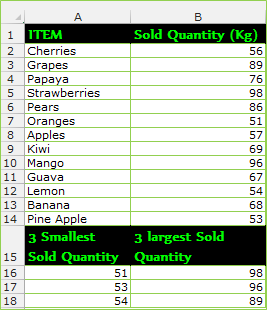
Klik op Pagina-indeling > Marges > Aangepaste marges zoals weergegeven in onderstaande afbeelding.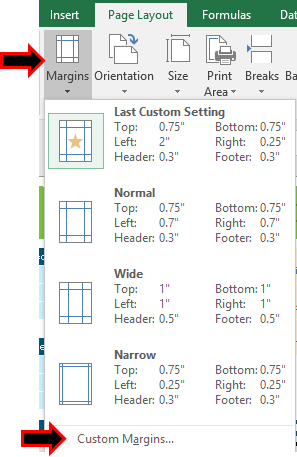
Dialoogvenster Pagina-indeling verschijnt en de specificatie van het werkblad wordt hier weergegeven zoals weergegeven in onderstaande afbeelding.
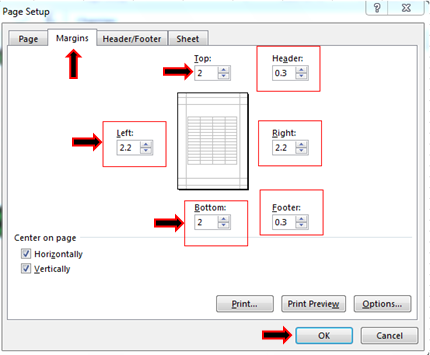
In plaats van te klikken op horizontaal en verticaal hoeft u alleen de marges voor boven, onder, links en rechts te verkleinen en te vergroten, zoals hierboven is weergegeven.
Klik op OK en het werkblad is uitgelijnd.
De uitlijning van de pagina is nodig om pagina’s te kunnen afdrukken. Hopelijk hebt u geleerd hoe u Pagina-instelling in Excel kunt gebruiken om pagina’s uit te lijnen. U kunt deze functies uitvoeren in Excel 2016, 2013 en 2010. Leer hier meer inhoud over Excel. Als u nog meer onopgeloste query hebt, vermeld dat dan in het commentaarvak hieronder. Wij zullen u helpen.
Hoe verplaats je een grafiek naar een nieuw blad in Excel
Populaire artikelen:
50 Excel-sneltoetsen om uw productiviteit te verhogen
Hoe gebruik je de VLOOKUP-functie in Excel
Hoe gebruik je de COUNTIF-functie in Excel
Hoe gebruik je de SUMIF-functie in Excel
